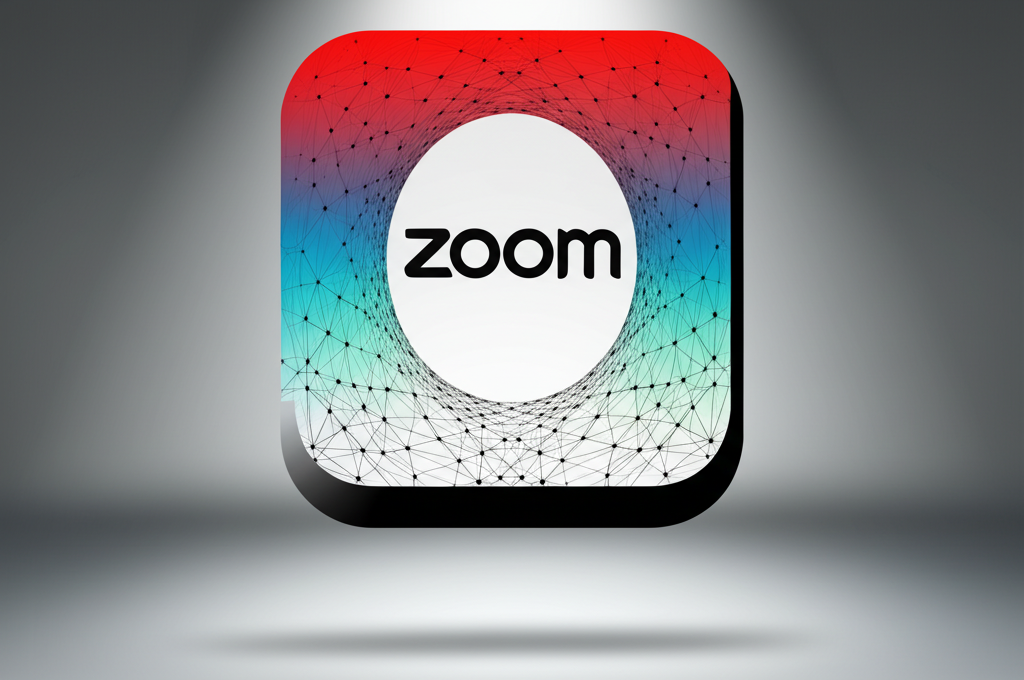Zoomアカウント作成でお困りではありませんか?この記事では、Zoomアカウントの作成方法から、種類、初期設定、管理方法まで、初心者の方にもわかりやすく解説します。
アカウント作成を済ませることで、Zoomの様々な機能を利用できるようになります。
この記事では、Zoomアカウントの作成方法、無料アカウントと有料アカウントの違い、アカウント設定の変更方法を解説します。
各項目の詳細を把握して、スムーズなZoomライフをスタートさせましょう。

Zoomアカウントってどうやって作るの?

この記事を読めば、Zoomアカウントの作成から設定、管理まで、全てわかります!
この記事でわかること
この記事でわかること
- Zoomアカウントの作成手順
- 無料アカウントと有料アカウントの違い
- アカウント作成後の初期設定
- Zoomアカウント管理のポイント
Zoomアカウント作成の第一歩

Zoomを始めるにあたり、アカウント作成は不可欠です。
アカウント作成を済ませることで、Zoomの様々な機能を利用できるようになります。
以下では、Zoomとは何か、アカウント作成で何ができるか、そして作成前に知っておくべきことについて解説します。
各項目の詳細を把握して、スムーズなZoomライフをスタートさせましょう。
Zoomとは何か
Zoomとは、場所を選ばずにコミュニケーションを実現するWeb会議ツールです。
世界中の人々が、ビジネスからプライベートまで、幅広いシーンで活用しています。

「Zoomってよく聞くけど、一体何ができるんだろう?」

Zoomは単なるWeb会議ツールではなく、多様なコミュニケーションを可能にするプラットフォームです。
| 項目 | 説明 |
|---|---|
| 主な機能 | ビデオ会議、音声会議、画面共有、チャット、録画 |
| 利用シーン | Web会議、オンラインセミナー、リモートワーク、オンライン授業、家族や友人との交流 |
| 対応デバイス | PC、スマートフォン、タブレット |
| 特徴 | 高画質・高音質、安定した接続、使いやすいインターフェース |
Zoomアカウント作成で何ができるか
Zoomアカウントを作成することで、ミーティングの主催や参加、画面共有、録画など、さまざまな機能が利用可能になります。
アカウントの種類によって利用できる機能や参加人数、時間制限などが異なります。
たとえば、無料アカウントではグループミーティングに時間制限がありますが、有料アカウントではより多くの機能が利用できます。
| 機能 | 無料アカウント | 有料アカウント |
|---|---|---|
| ミーティング時間 | 40分(グループミーティング) | 無制限 |
| 参加人数 | 100人 | プランによって異なる(例:Pro 100人、Business 300人、Enterprise 500人) |
| その他の機能 | 画面共有、録画、チャットなど | 上記に加え、高度な管理機能、カスタマイズオプション、追加ストレージなど |
アカウント作成前に知っておくべきこと
Zoomアカウントを作成する前に、利用目的や必要な機能、予算などを考慮し、最適なアカウントの種類を選ぶことが重要です。
無料アカウントでも十分に活用できますが、ビジネス利用や大人数での利用を考えている場合は、有料アカウントがおすすめです。
また、アカウント作成時には、セキュリティに関する設定も確認しておきましょう。
| 項目 | 説明 |
|---|---|
| アカウントの種類 | 無料アカウント(ベーシック)、有料アカウント(Pro、Business、Enterpriseなど) |
| 必要な情報 | メールアドレス、氏名、パスワードなど |
| セキュリティ設定 | パスワードの設定、二段階認証の設定など |
| 注意点 | 同じメールアドレスで複数のアカウントを作成することはできません。また、無料アカウントには時間制限があることを理解しておきましょう。 |
Zoomアカウント種類の比較
Zoomアカウントの選択は、利用目的や規模に応じて最適なものを選ぶことが重要です。

無料アカウントと有料アカウントの違いを理解することで、Zoomを最大限に活用できます。
ここでは、無料アカウントと有料アカウントの機能と料金を比較し、自分に合ったアカウントを見つけるお手伝いをします。
無料アカウントの特徴と活用方法
無料アカウントでは、基本的なWeb会議機能を手軽に利用できる点が大きな魅力です。
最大100人までの参加者と40分間のグループミーティングが可能で、小規模なチームでの利用や個人利用に最適です。
| 項目 | 内容 |
|---|---|
| 参加人数 | 最大100人 |
| グループミーティング時間 | 40分 |
| 1対1ミーティング時間 | 無制限 |
| 主な機能 | 画面共有、バーチャル背景、チャット、ブレイクアウトルーム、ホワイトボード、レコーディング |

無料アカウントでどこまでできるの?

無料アカウントでも十分な機能を利用できます。
有料アカウントのメリットと選び方
有料アカウントでは、無料アカウントの時間制限がなくなり、より大規模な会議やビジネスシーンでの利用に適した機能が追加されます。
例えば、Zoom One Proプランでは、最大100人まで、Zoom One Businessプランでは、最大300人まで参加可能です。
| プラン | 参加人数 | 主な機能 |
|---|---|---|
| Zoom One Pro | 最大100人 | グループ会議時間(30時間)、レコーディング、クラウドストレージ(5GB) |
| Zoom One Business | 最大300人 | グループ会議時間(30時間)、レコーディング、クラウドストレージ(無制限)、ブランドロゴ |
| Zoom One Business Plus | 最大300人 | Zoom Phone、翻訳機能、営業支援 |
Zoomの有料プランを選ぶ際は、参加人数、必要な機能、予算などを考慮して、最適なプランを選択することが重要です。
自分に合ったアカウントはどれ?
Zoomアカウントを選ぶ際は、自分の利用目的や頻度を考慮することが重要です。
無料アカウントでも十分に活用できるケースもあれば、有料アカウントにすることでZoomの機能を最大限に引き出せるケースもあります。
| 利用シーン | おすすめアカウント | 理由 |
|---|---|---|
| 個人利用、少人数での短時間の打ち合わせ | 無料アカウント | 基本的な機能は十分に利用可能で、費用を抑えられる |
| 中規模企業でのWeb会議、セミナー | Zoom One Business | 参加人数が多く、時間制限を気にせずに利用できる。ブランドロゴ表示などの機能も利用可能 |
| 大規模企業でのWeb会議、国際会議、電話会議 | Zoom One Business Plus | 大人数での参加が可能で、翻訳機能や電話会議機能も利用できる。営業支援も利用可能 |
Zoomの無料アカウントと有料アカウントの違いを理解し、自分に合ったアカウントを選び、Zoomを最大限に活用しましょう。
Zoomアカウント作成方法を解説
Zoomを始めるには、まずアカウント作成が不可欠です。
アカウント作成はPCとスマートフォンから可能で、GoogleやFacebookアカウントとの連携もできます。
この記事では、アカウント作成手順を詳細に解説します。
PCからのアカウント作成手順
PCからZoomアカウントを作成する手順を説明します。
Zoom公式サイトから簡単に登録できます。
- Zoomの公式サイトにアクセスします。
- 画面右上にある「サインアップは無料です」をクリックします。
- 生年月日を入力し、「続ける」をクリックします。
- メールアドレスを入力し、「サインアップ」をクリックします。
- 登録したメールアドレスに認証メールが送信されます。メール本文に記載されているURLをクリックします。
- 名前、名字、パスワードを入力し、「続ける」をクリックします。
- Zoomアカウントが作成されます。
スマートフォンからのアカウント作成手順
スマートフォンからZoomアカウントを作成する手順を説明します。
Zoomアプリから手軽に登録できます。
- Zoomアプリをダウンロードし、インストールします。
- アプリを開き、「サインアップ」をタップします。
- 生年月日を入力し、「続ける」をタップします。
- メールアドレスを入力し、「サインアップ」をタップします。
- 登録したメールアドレスに認証メールが送信されます。メール本文に記載されているURLをタップします。
- 名前、名字、パスワードを入力し、「続ける」をタップします。
- Zoomアカウントが作成されます。
Google/Facebookアカウントとの連携
Zoomアカウントは、GoogleまたはFacebookアカウントと連携可能です。
連携することで、メールアドレスとパスワードを入力する手間が省けます。
- Zoom公式サイトまたはアプリで「Googleでサインイン」または「Facebookでサインイン」を選択します。
- 連携するアカウントを選択し、Zoomに必要な権限を許可します。
- ZoomアカウントとGoogle/Facebookアカウントが連携されます。
アカウント作成後の初期設定
Zoomを最大限に活用するために、アカウント作成後の初期設定は非常に重要です。
初期設定を最適化することで、より快適かつ安全にZoomを利用できます。
以下では、プロフィール設定、ミーティング設定、セキュリティ設定の3つの観点から、初期設定のポイントを解説します。
各設定をしっかりと見直して、Zoomを最大限に活用しましょう。
プロフィール設定の最適化
Zoomのプロフィール設定を最適化することで、相手に与える印象を向上させ、コミュニケーションを円滑に進めることが可能です。
プロフィール写真
- 参加者に覚えてもらいやすく、親近感を与える写真を選択する
- 明るくクリアな画像を使用し、顔がはっきりとわかるものを選ぶ
- プロフェッショナルな印象を与えるために、背景がシンプルな写真を選ぶ

どんな写真を選べばいいのかわからない…

Zoomの利用目的に合った写真を選びましょう
表示名
- 参加者が認識しやすい名前に設定する
- 氏名またはニックネームを使用し、必要に応じて所属や役職を追加する
- 社内会議では氏名、社外との会議では役職付きの氏名など、状況に応じて使い分ける
- 特殊文字や記号の使用は避け、シンプルでわかりやすい表示名にする
タイムゾーン
- 正しいタイムゾーンを設定することで、ミーティングのスケジュール調整がスムーズになる
- 日本国内で使用する場合は、「(GMT+09:00) 東京」を選択する
ミーティング設定のカスタマイズ
ミーティング設定をカスタマイズすることで、会議の効率とセキュリティを高めることができます。
待機室
- 参加者を一時的に待機させる「待機室」機能を有効にする
- 参加者の入室を許可制にすることで、不正な参加者の侵入を防ぐ
- 待機室のカスタマイズで、参加者へのメッセージやロゴを表示する
ミーティングパスワード
- ミーティングにパスワードを設定することで、セキュリティを強化する
- パスワードは複雑なものを設定し、参加者以外には共有しない
- パスワードは定期的に変更し、セキュリティリスクを低減する
画面共有
- 画面共有の権限をホストのみに制限する
- 参加者による不適切な画面共有を防ぎ、会議の秩序を維持する
- 特定の参加者に画面共有を許可する場合は、個別に権限を与える

勝手に画面共有されて困る…

ホストのみに画面共有を制限しましょう
セキュリティ設定の強化
Zoomのセキュリティ設定を強化することで、情報漏洩や不正アクセスなどのリスクを軽減することができます。
二段階認証
- 二段階認証を設定することで、アカウントのセキュリティを大幅に向上させる
- パスワードに加えて、スマートフォンに送信される認証コードを入力する
- 不正なログイン試行を阻止し、アカウントの安全性を確保する
エンドツーエンド暗号化
- エンドツーエンド暗号化を有効にすることで、通信内容を保護する
- ミーティングの内容が第三者に傍受されるリスクを低減する
- 機密性の高い情報を扱う場合に特に有効
不審な参加者の削除
- ミーティング中に不審な参加者が現れた場合は、速やかに削除する
- 参加者の名前やアイコンを確認し、身元が不明な場合は注意する
- 必要に応じて、Zoomのサポートに報告する
初期設定をしっかりと行うことで、Zoomをより安全かつ快適に利用できます。
プロフィール設定、ミーティング設定、セキュリティ設定を見直し、最適な状態に保ちましょう。
Zoomを使いこなすために
Zoomをより効果的に使いこなすためには、アカウント管理、便利な機能の活用、そしてサポート体制の利用が重要です。
これらの要素を理解し、適切に活用することで、Zoomの利用体験は格段に向上します。
アカウント管理では、セキュリティ設定やプランの見直しが大切です。
知っておくと便利な機能では、画面共有やバーチャル背景など、Zoomをより活用するための機能を紹介します。
Zoomサポートの活用では、困ったときに頼りになるサポート体制について解説します。
アカウント管理のポイント
Zoomのアカウント管理では、セキュリティ対策とプランの見直しが重要です。
アカウントを安全に保ち、必要な機能が利用できるプランを選択することが大切です。
| 項目 | 説明 |
|---|---|
| パスワード管理 | 推測されにくい強力なパスワードを設定し、定期的に変更する。使い回しは絶対に避ける |
| 二段階認証 | 不正アクセスを防ぐために、二段階認証を設定する |
| プランの見直し | 利用状況に合わせて、適切なプランを選択する。無料プランから有料プランへのアップグレードも検討する |
| プロフィール設定 | 正しい名前とアイコンを設定し、参加者に誰であるかを明確にする。タイムゾーンの設定も忘れずに行う |

セキュリティが心配です…

Zoomのセキュリティ設定を見直して、安全に利用しましょう。
知っておくと便利な機能
Zoomには、ミーティングをより快適にするための便利な機能が多数搭載されています。
これらの機能を使いこなすことで、会議の効率が向上し、参加者とのコミュニケーションが円滑になります。
| 機能 | 説明 |
|---|---|
| 画面共有 | 自分のPC画面を参加者と共有し、プレゼンテーションや資料説明を行う |
| バーチャル背景 | 背景を好きな画像や動画に変更し、プライバシーを保護する |
| 録画機能 | ミーティングの内容を録画し、後から見返す |
| ブレイクアウトルーム | 参加者を小グループに分け、ディスカッションや共同作業を行う |
| 投票機能 | 参加者にアンケートや投票を実施し、意見を集約する |
Zoomサポートの活用
Zoomの利用で困ったことがあれば、Zoomサポートを活用しましょう。
Zoomは、オンラインヘルプセンターやFAQ、チャットサポートなど、様々なサポート体制を用意しています。
| サポート内容 | 説明 |
|---|---|
| ヘルプセンター | Zoomの公式サイトにあるヘルプセンターでは、よくある質問やトラブルシューティングに関する情報が掲載されている |
| FAQ | よくある質問とその回答がまとめられている。検索機能を使えば、すぐに必要な情報を見つけられる |
| チャットサポート | Zoomの担当者とチャット形式で問い合わせができる。リアルタイムで問題解決をサポートしてもらえる |
| 電話サポート | 電話での問い合わせも可能。ただし、プランによっては利用できない場合もある |
Zoomを使いこなすためには、アカウント管理を徹底し、便利な機能を活用し、困ったときはZoomサポートを利用することが大切です。
これらのポイントを押さえることで、Zoomをより効果的に活用し、快適なオンラインコミュニケーションを実現できるでしょう。
よくある質問(FAQ)
- Zoomアカウントの作成に年齢制限はありますか?
-
Zoomの利用規約では、16歳以上の方がアカウントを作成できるとされています。
16歳未満の方は、保護者の同意を得る必要があります。
- Zoomの無料アカウントで会議を行う際、40分の時間制限を回避する方法はありますか?
-
無料アカウントの場合、40分の時間制限を回避するには、会議が終了するたびに再入室する必要があります。
有料アカウントへのアップグレードも時間制限をなくす有効な手段です。
- Zoomアカウント作成時に必要なものは何ですか?
-
アカウント作成には、有効なメールアドレスが必要です。
また、氏名やパスワードなどの情報も登録する必要があります。
- ZoomアカウントとGoogleやFacebookのアカウントを連携するメリットは何ですか?
-
GoogleやFacebookアカウントと連携することで、Zoomへのログインが簡単になります。
メールアドレスやパスワードを入力する手間が省けるため、スムーズにZoomを利用できます。
- Zoomの初期設定で特に重要な項目は何ですか?
-
初期設定では、プロフィール写真の設定、表示名の設定、タイムゾーンの設定が特に重要です。
これらを最適化することで、コミュニケーションが円滑になります。
- Zoomのセキュリティ設定で強化すべき点はありますか?
-
セキュリティ設定では、二段階認証の設定、ミーティングパスワードの設定、待機室機能の活用が重要です。
これらの設定を行うことで、不正アクセスや情報漏洩のリスクを軽減できます。
まとめ
Zoomアカウント作成でお困りですか?この記事では、Zoomアカウントの作成方法から、種類、初期設定、管理方法まで、初心者の方にもわかりやすく解説します。
この記事の重要な点は以下の通りです。
この記事のポイント
- Zoomアカウントの作成手順
- 無料アカウントと有料アカウントの違い
- アカウント作成後の初期設定
- Zoomアカウント管理のポイント
この記事を参考に、Zoomアカウントを作成し、快適なオンラインコミュニケーションを始めましょう。